コンピュータに新しいプログラムをインストールする場合、最初に尋ねるのは、このプログラムが完全に機能するために必要なメモリの量です。これは、実際にインストールする前に、コンピュータシステムがプログラムを実行できるかどうかを確認する必要があるためです。また、システムにインストールされているメモリの量を知る必要があります。この記事では、Ubuntuサーバーまたはデスクトップにインストールされているメモリの量を確認する方法について説明します。コマンドはUbuntu20.04システムで実行されていますが、Ubuntu22.04でも同じように機能します。
UbuntuにはどのくらいのRAMがインストールされていますか?
Ubuntuサーバーまたはデスクトップにインストールされているメモリの量を確認するには、次の手順を実行する必要があります。
まず、Ubuntuでターミナルを起動するか、SSHでサーバーに接続する必要があります。これを行うには、 Ctrl + Tを押すことができます または、デスクトップのアクティビティアイコンをクリックし、表示される検索バーに「ターミナル」と入力し、検索結果をダブルクリックしてターミナルを起動します。デスクトップを右クリックして、ポップアップメニューから[ターミナルを開く]を選択することもできます。新しく立ち上げられたターミナルウィンドウ 下の図で見ることができます:

次に、ターミナルで次のコマンドを入力し、 Enterを押します。 キー:
free -h
このコマンドは、次の画像でも強調表示されています。

このコマンドを実行するとすぐに、Ubuntu 20.04にインストールされているRAMの量と、以下に示す画像で強調表示されている他のいくつかの統計を確認できます。
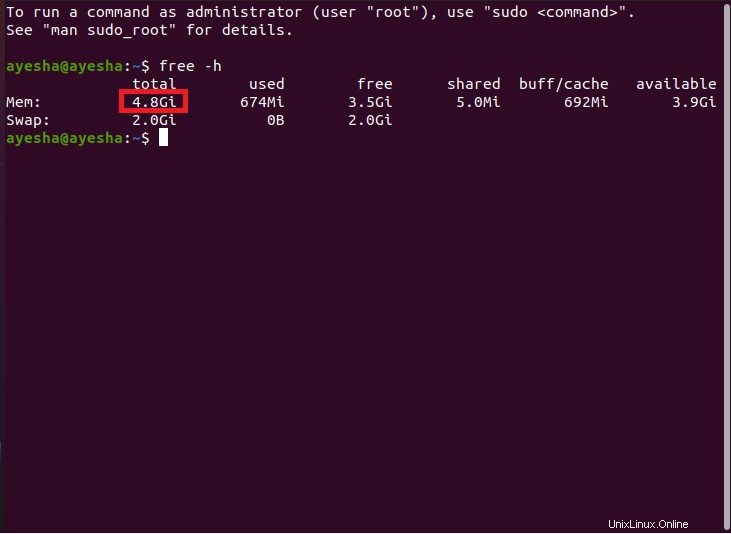
結論
このガイドでは、UbuntuサーバーまたはデスクトップにインストールされているRAMの正確な量と、使用可能で使用されているRAMを簡単に知る方法を示します。このように、システムにインストールされているRAMを確認するだけで、システムが特定のプログラムを実行できるかどうかを簡単に確認できます。